为您的ORCA卡充值
向您的卡片添加日票或月票
用电子钱包在您的卡上添加一个美元金额,然后随坐随付。

现在您可以实时添加电子钱包和通票。
在myORCA.com上添加付款方式
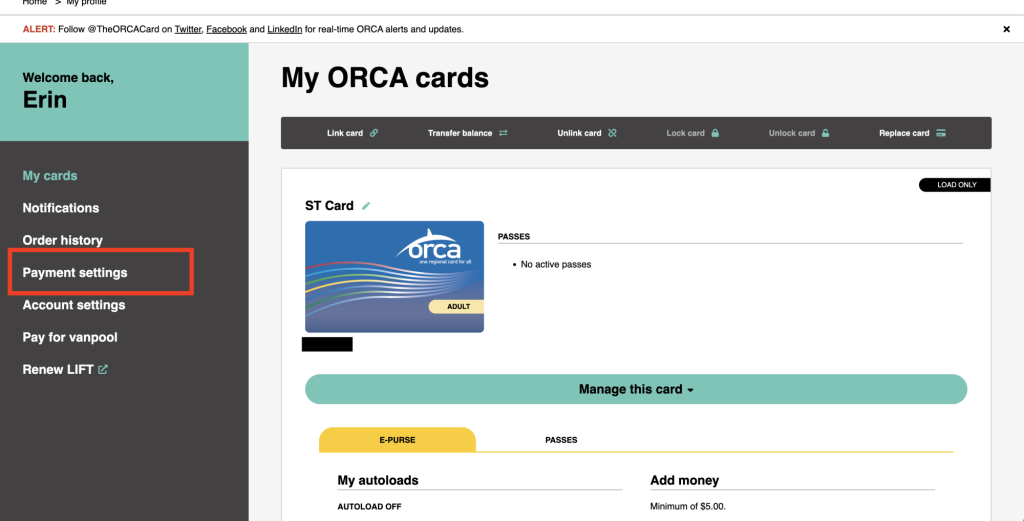
登录您的myORCA.com账户。在主屏幕上,导航到网页左侧,点击“支付设置”。
或者,在右上角的“购物车”下,您可以看到一个人形图标。点击该图标就会出现一个菜单,您可在此点击“支付设置”。
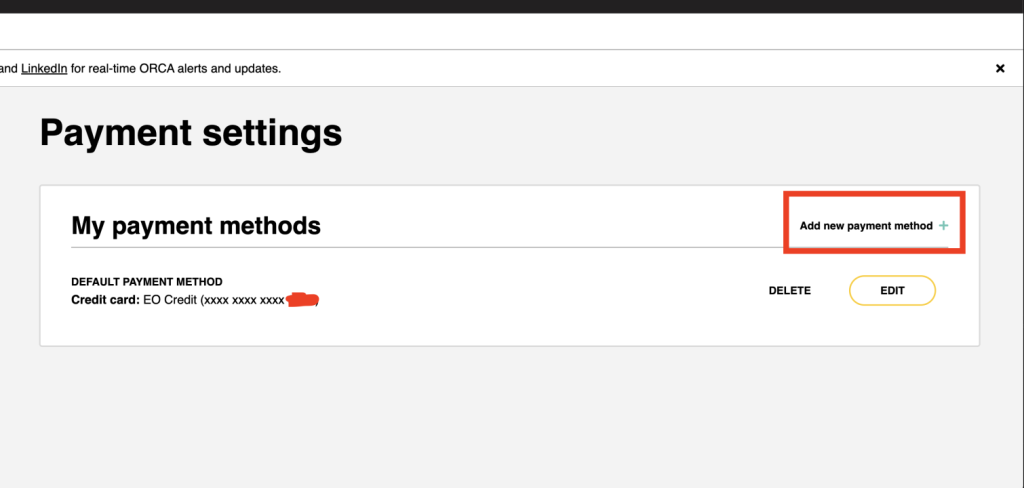
然后您将前往该屏幕,在右上角你可以点击 "添加新的支付方式"。
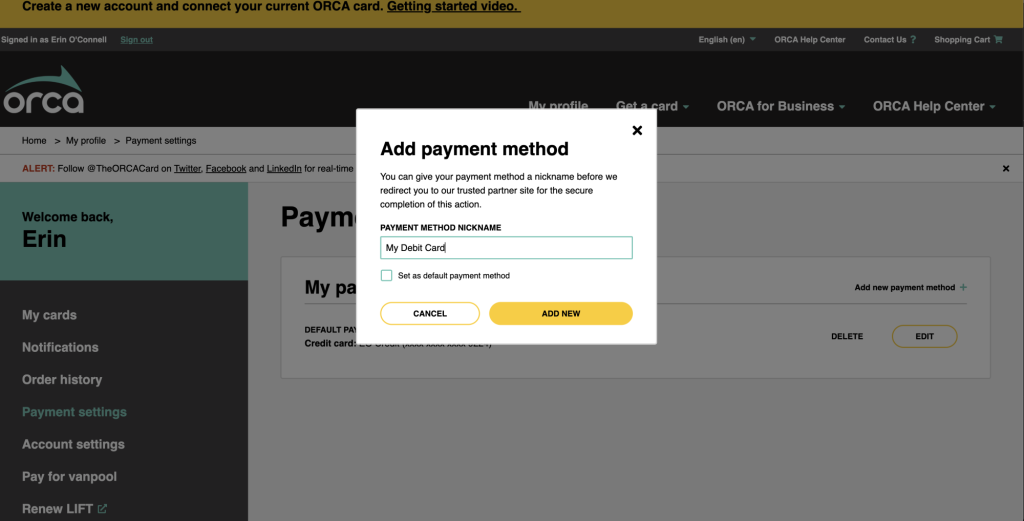
然后,您可以为您的付款方式命名,并选择您是否希望它成为主要的、默认的付款方式。
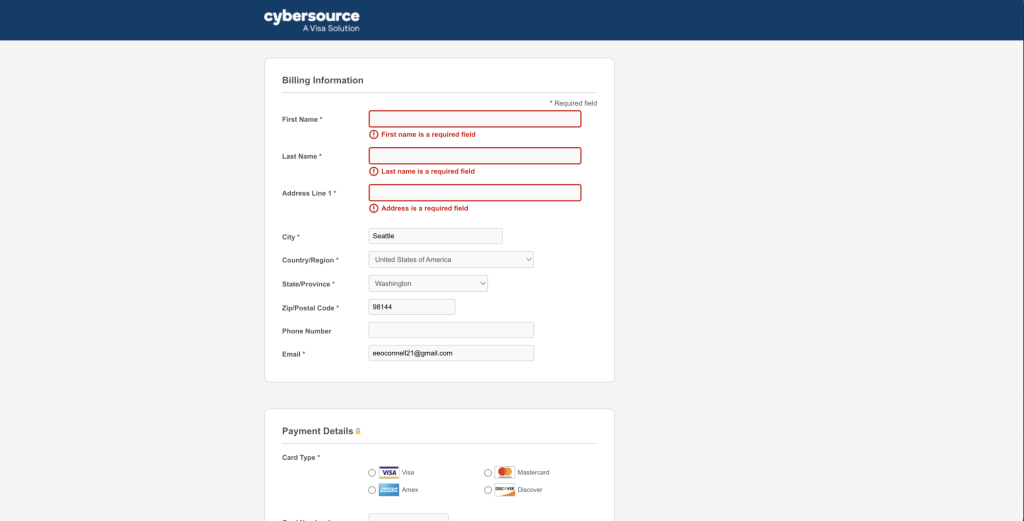
然后您将转至一个安全的屏幕,在此输入您的付款信息。点击提交后,操作即宣告完成!您将回到原来的屏幕,在此您可以设置自动充值并购买卡片和ORCA产品。
在myORCA应用程序上添加付款方式
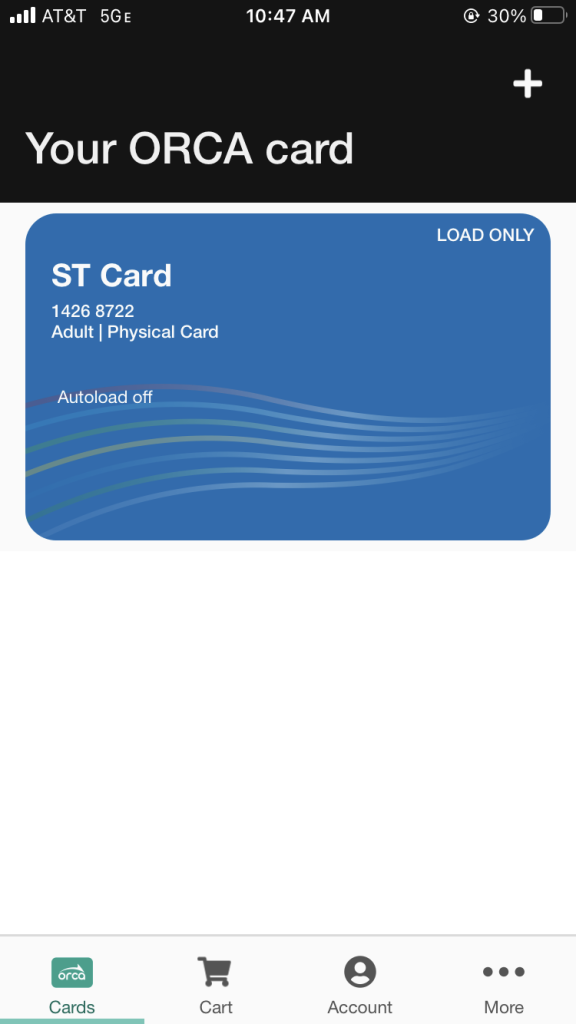
登录myORCA应用程序。在应用程序的底部导航栏,选择“账户”。
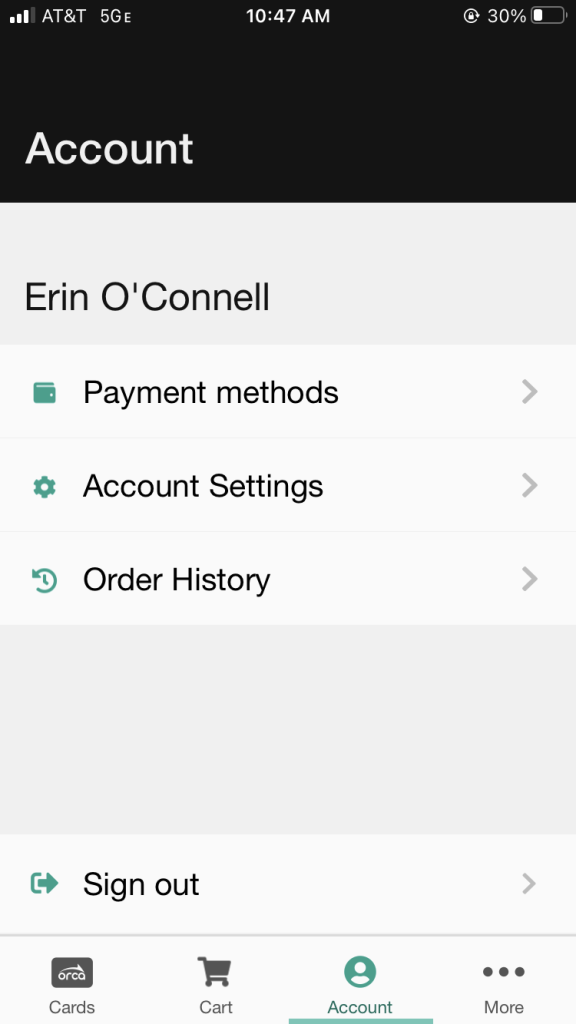
一旦你进入账户部分,点击 "支付方式"。

在页面底部,选择“添加支付方式”。
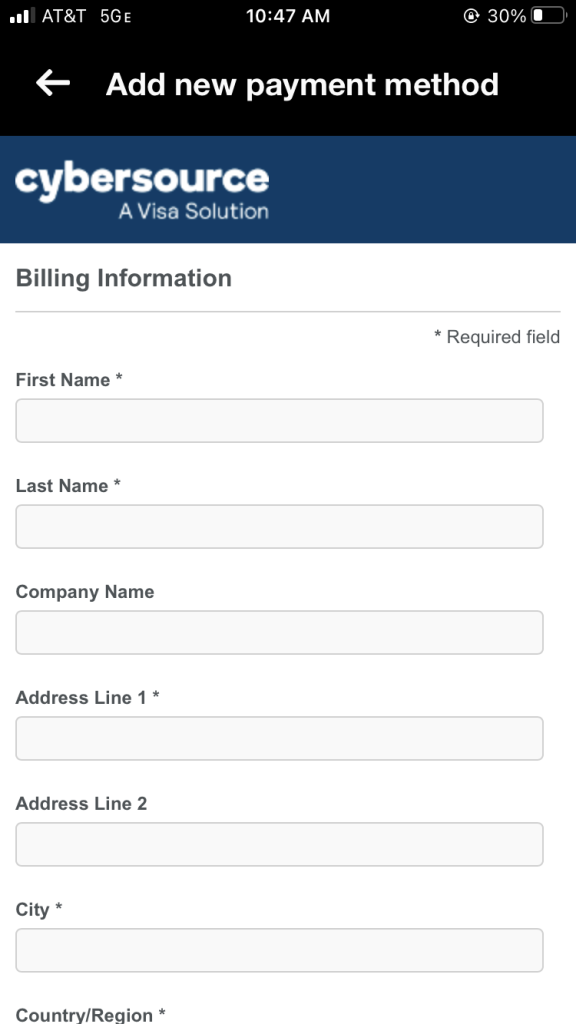
然后您将转至一个安全的屏幕,在此输入您的付款信息。点击提交后,操作即宣告完成!您将回到原来的屏幕,在此您可以设置自动充值、购买卡片和ORCA产品,或添加更多的支付方式。
电子钱包
电子钱包是一种预付价值最高400美元的产品,像借记卡一样使用。
观看我们的教程,了解如何为您的卡片充值。
如果您已经注册了卡片,就有完全权限为您的卡片充值、挂失并使用卡片的其他功能。
如果您尚未注册卡片,则可以作为访客用户为您的卡片充值。您将只能为给您的卡片充值。
观看我们关于如何设置自动充值的教程。
登录myORCA.com,找到你想添加自动充值功能的卡片。点击管理此卡。
在“电子钱包”标签上,点击“开启自动充值”
您可在每个月的某一天增加一个固定的金额,或者在你的余额达到一定的金额时为您的卡片充值。
然后选择你想要充值的金额,选择你的支付方式,并点击“添加自动充值”。
通票
如何在网上为通票充值
观看我们的视频或查看下述步骤。
登录您的账户或在myorca.com的主页上点击 "为我的卡充值"。
点击通票,选择地区或机构。选择日票或月票,如果是月票,则选择单程费用。
继续前往结账。
价格表
如何充值
我们提供众多在线和现场的选择,您可以用现金、借记卡/信用卡或支票向您的ORCA卡充值。
在这些场所将电子钱包的价值或通票充入您的卡片中。
- 在myORCA.com网上(借记卡/信用卡)
- 谷歌钱包中的信用卡或借记卡
- MyORCA应用程序(借记卡/信用卡)
- 自动售货机(借记卡/信用卡和现金)
- 零售点(仅限电子钱包)(借记卡/信用卡和现金)。
- ORCA 客户服务办公室(借记卡/信用卡、现金、支票)
- 通过电话(借记卡/信用卡)
- 通过邮寄(支票、汇票、借记卡/信用卡)。
创建和管理您的 ORCA 账户
创建账户并连接您的卡片,就可以看到拥有账户的好处!有了注册账户,您可以设置自动充值,保护您的余额,通过一个账户管理多张卡片,并在卡片间转移余额。
链接卡片和解除卡片链接
一张ORCA卡在同一时间只能注册到一个账户。要想让注册至另一个账户的卡片获得完全的卡片使用权限,必须先取消注册,然后再重新注册到新的账户上。
在 Google 钱包中添加 ORCA 卡
了解有关如何将 ORCA 卡添加到 Google 钱包、如何转移现有卡等更多信息。
在myORCA.com上添加付款方式
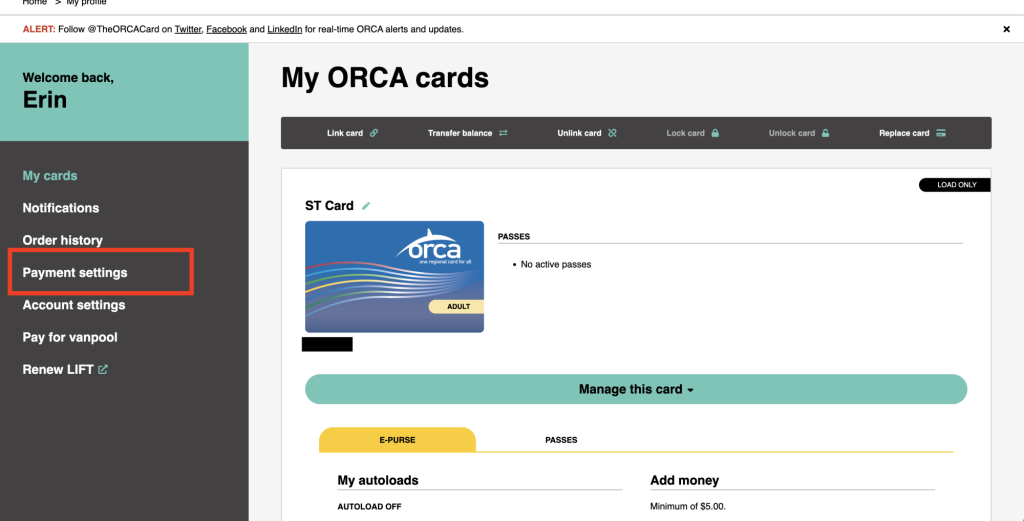
登录您的myORCA.com账户。在主屏幕上,导航到网页左侧,点击“支付设置”。
或者,在右上角的“购物车”下,您可以看到一个人形图标。点击该图标就会出现一个菜单,您可在此点击“支付设置”。
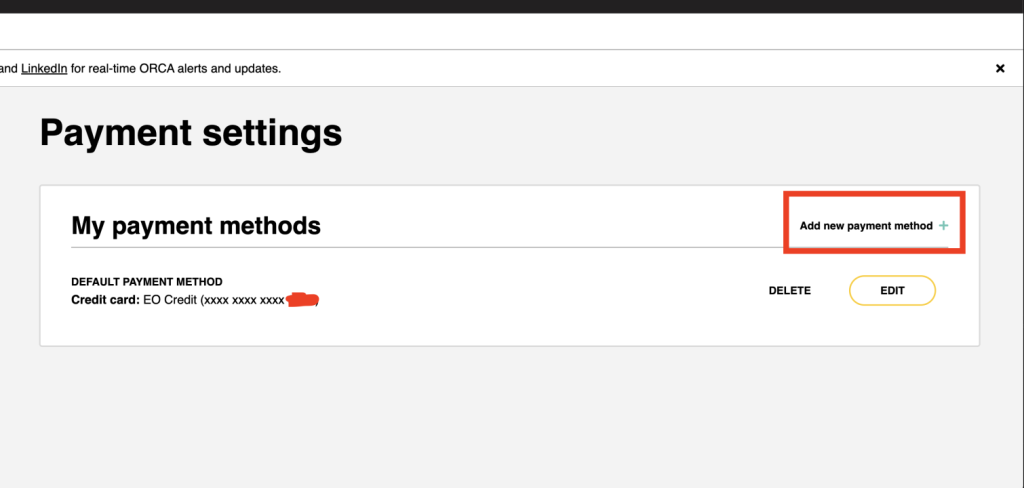
然后您将前往该屏幕,在右上角你可以点击 "添加新的支付方式"。
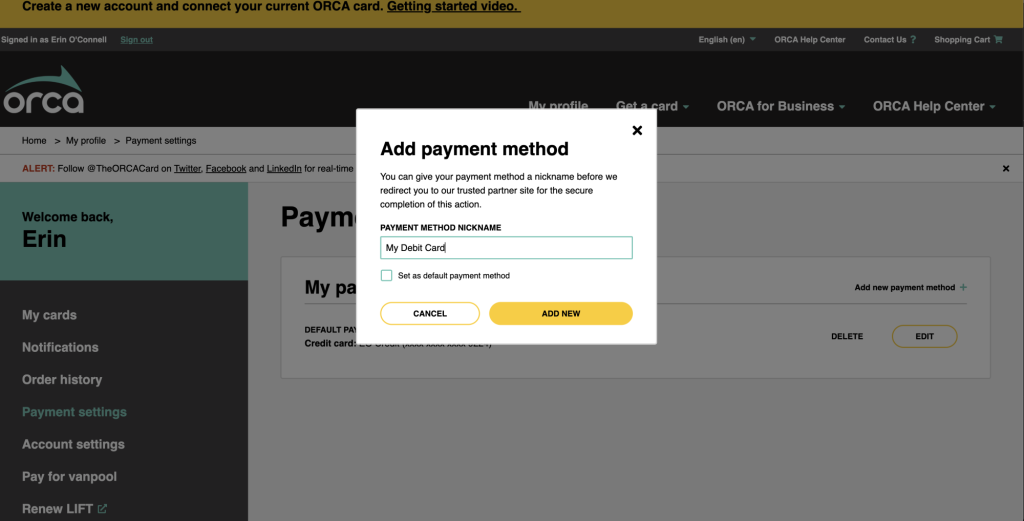
然后,您可以为您的付款方式命名,并选择您是否希望它成为主要的、默认的付款方式。
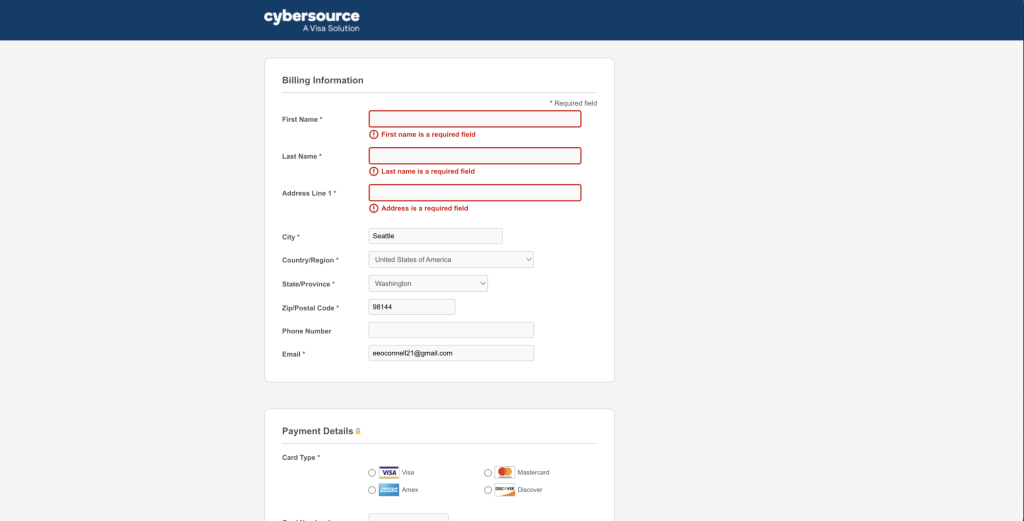
然后您将转至一个安全的屏幕,在此输入您的付款信息。点击提交后,操作即宣告完成!您将回到原来的屏幕,在此您可以设置自动充值并购买卡片和ORCA产品。
